Ubuntu 20.04 Sistem sandaran dan pulihkan

- 3808
- 1011
- Wendell Shields
Dalam tutorial ini, kami akan menggunakan timeshift untuk membuat snapshot sandaran sistem penuh Ubuntu 20.04 Sistem. Selain itu, anda akan belajar bagaimana untuk memulihkan dari snapshot sandaran yang dibuat sebelumnya.
Dalam tutorial ini anda akan belajar:
- Cara membuat snapshot sandaran sistem penuh
- Cara memulihkan dari snapshot sandaran
- Cara membuat dan memulihkan sandaran dari baris arahan
 Ubuntu 20.04 Sistem sandaran dan pulihkan
Ubuntu 20.04 Sistem sandaran dan pulihkan Keperluan perisian dan konvensyen yang digunakan
| Kategori | Keperluan, konvensyen atau versi perisian yang digunakan |
|---|---|
| Sistem | Dipasang Ubuntu 20.04 atau dinaik taraf Ubuntu 20.04 Focal Fossa |
| Perisian | peralihan masa |
| Yang lain | Akses istimewa ke sistem linux anda sebagai akar atau melalui sudo perintah. |
| Konvensyen | # - Memerlukan arahan Linux yang diberikan untuk dilaksanakan dengan keistimewaan akar sama ada secara langsung sebagai pengguna root atau dengan menggunakan sudo perintah$ - Memerlukan arahan Linux yang diberikan sebagai pengguna yang tidak layak |
Ubuntu 20.04 SISTEM BACKUP DAN PURU
Menggunakan langkah -langkah berikut, kami akan mula membuat sandaran sistem Ubuntu 20.04 Sistem Menggunakan Antara Muka Pengguna Grafik Timeshift. Kemudian kami akan memulihkan dari snapshot sandaran sistem yang dibuat sebelumnya.
Langkah pertama ialah memasang utiliti sandaran timeshift di Ubuntu 20 anda.04 Sistem. Untuk melakukan ini melaksanakan arahan berikut:
$ sudo apt pemasangan timeshift
Buat sandaran dengan menggunakan gui timeshift
Buat sandaran sistem
- Buka
peralihan masaPermohonan melalui kiri atasAktivitimenu.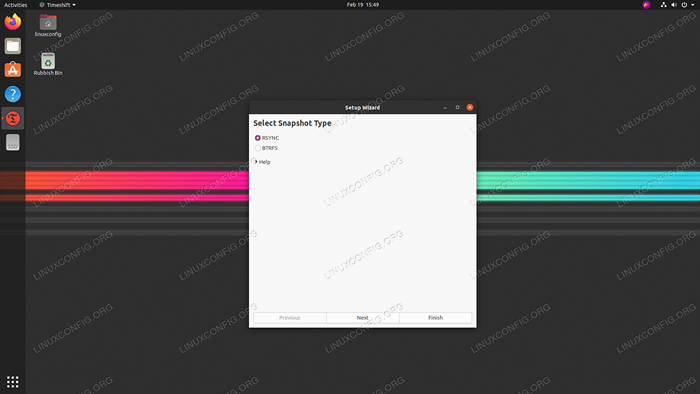 Apabila membuka
Apabila membuka peralihan masaPermohonan anda akan disambut dengan penyihir untuk membantu anda menjadualkan sandaran anda. Di sini anda mempunyai dua pilihan. Pertama ialah menggunakanrsyncsebagai alat sandaran utama atau mengambil kesempatan daripada ciri sistem fail terbina dalam BRTFS yang wujud. Dalam contoh ini kita akan menggunakanrsync. PilihRsyncdan memukulSeterusnyabutang.
-
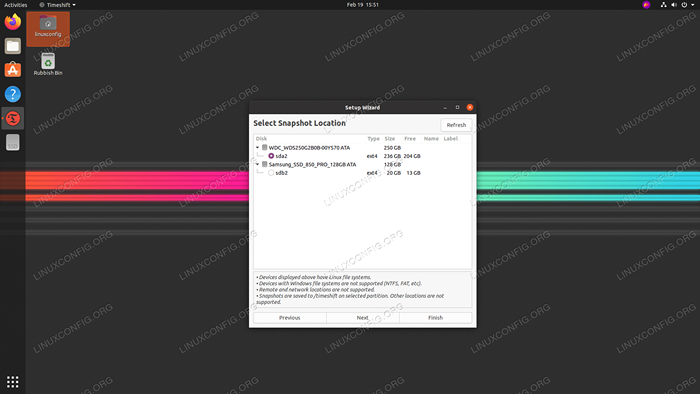 Pilih destinasi sandaran.
Pilih destinasi sandaran. peralihan masaakan mencari sistem anda untuk partition sistem fail yang tersedia dan memberi anda pilihan ke mana untuk membuat fail sandaran. -
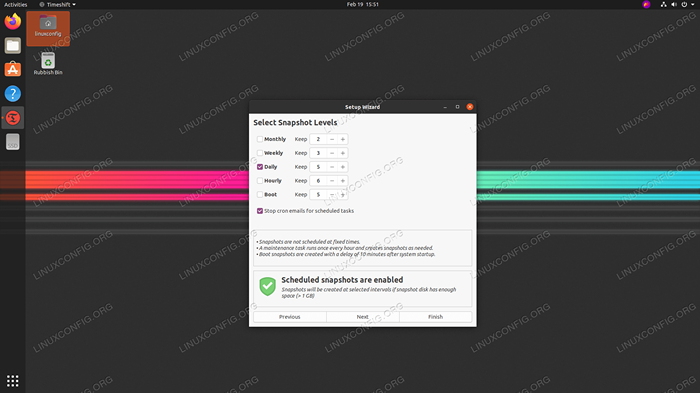 Pilih berapa kerap anda ingin melakukan sandaran sistem dan berapa banyak snapshot sandaran yang anda ingin melatih semula sebelum sandaran pertama ditimpa.
Pilih berapa kerap anda ingin melakukan sandaran sistem dan berapa banyak snapshot sandaran yang anda ingin melatih semula sebelum sandaran pertama ditimpa. -
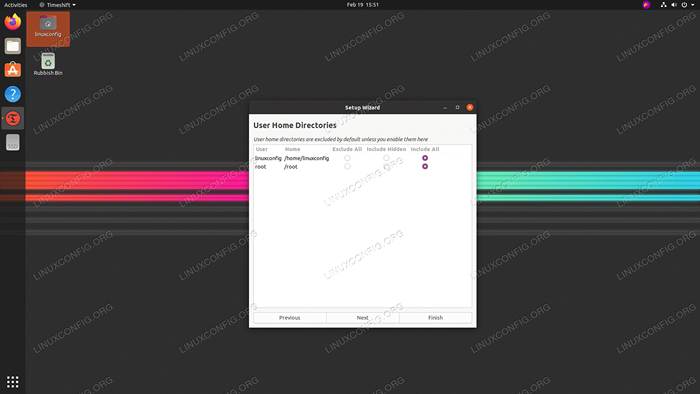 Memandangkan tangkapan skrin menunjukkan direktori rumah dikecualikan secara lalai. Bergantung pada persekitaran kerja anda Pilih sama ada anda ingin memasukkan direktori rumah ke dalam sandaran.
Memandangkan tangkapan skrin menunjukkan direktori rumah dikecualikan secara lalai. Bergantung pada persekitaran kerja anda Pilih sama ada anda ingin memasukkan direktori rumah ke dalam sandaran. -
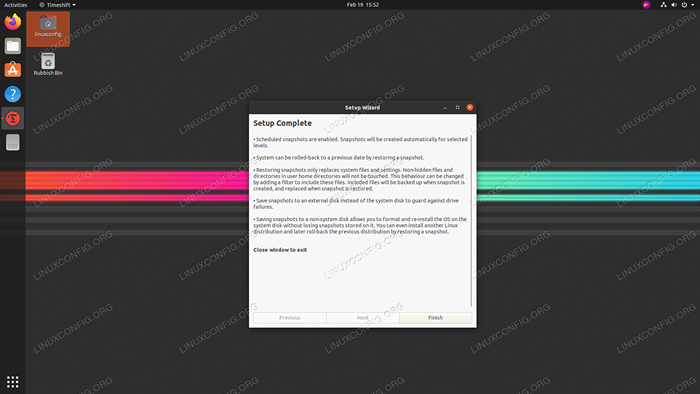 Ini akan menyimpulkan persediaan jadual sandaran awal anda. Memukul
Ini akan menyimpulkan persediaan jadual sandaran awal anda. Memukul Selesaibutang. -
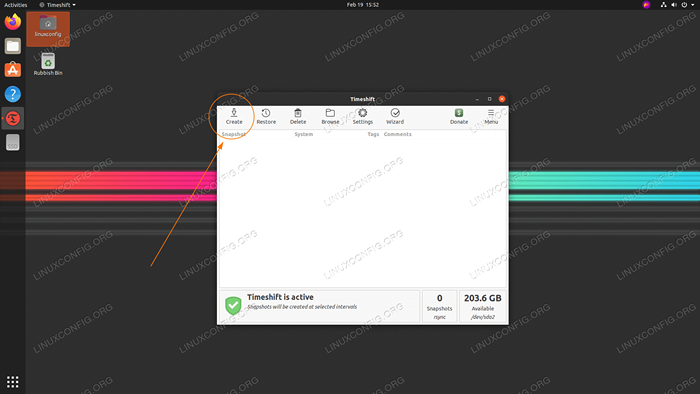 Sandaran belum dibuat. Anda boleh menunggu sehingga
Sandaran belum dibuat. Anda boleh menunggu sehingga peralihan masasecara automatik mencetuskan sandaran atau hanya memukulBuatbutang untuk melaksanakan sandaran yang telah ditetapkan sebelumnya sekarang. -
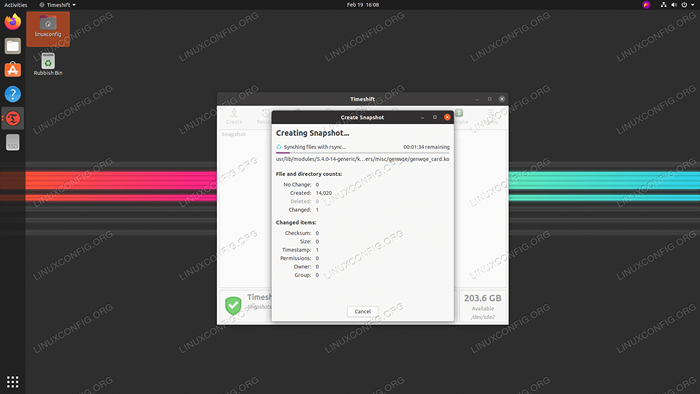 Tunggu sandaran selesai.
Tunggu sandaran selesai. -
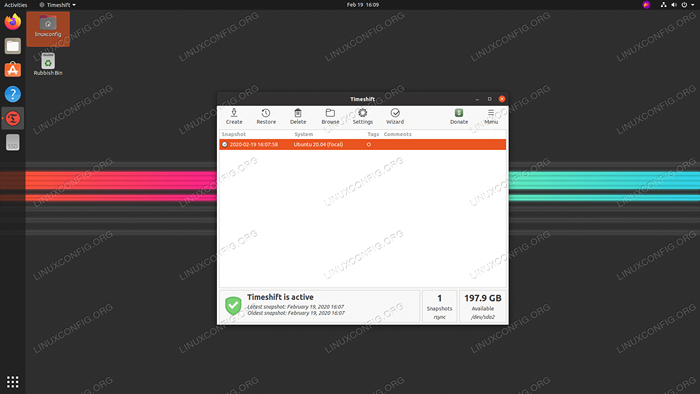 Sekiranya semuanya berjalan lancar, anda mesti melihat snapshot sandaran pertama anda disenaraikan.
Sekiranya semuanya berjalan lancar, anda mesti melihat snapshot sandaran pertama anda disenaraikan. -
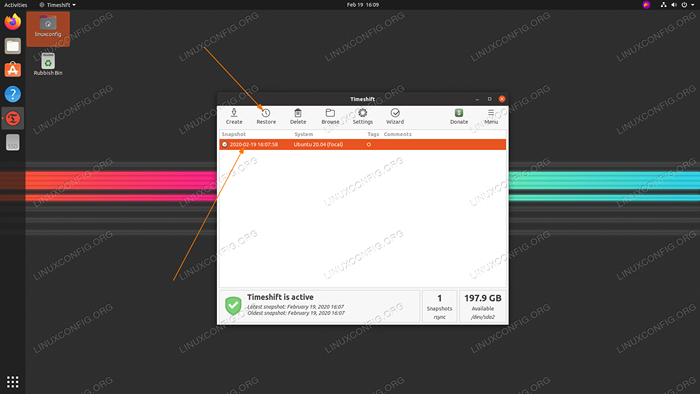 Pada ketika ini kita akan memulihkan sistem dari snapshot sandaran sistem yang dibuat sebelumnya. Pilih snapshot sandaran dari mana anda ingin memulihkan dan klik pada
Pada ketika ini kita akan memulihkan sistem dari snapshot sandaran sistem yang dibuat sebelumnya. Pilih snapshot sandaran dari mana anda ingin memulihkan dan klik pada Pulihkanbutang. -
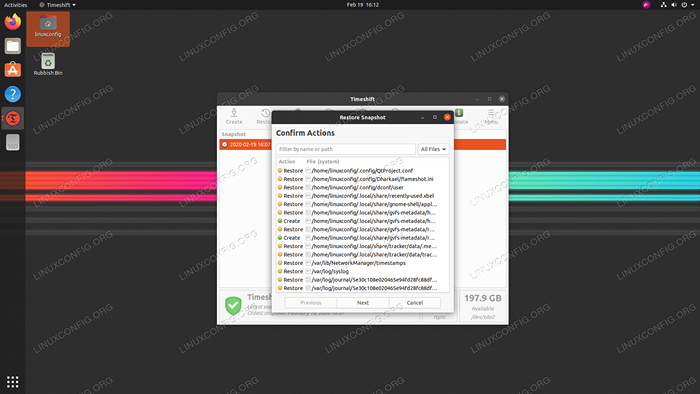 The Timeshit akan memberikan anda senarai perubahan yang diperlukan untuk memulihkan dari sandaran hanya untuk memastikan tiada data hilang dalam proses.
The Timeshit akan memberikan anda senarai perubahan yang diperlukan untuk memulihkan dari sandaran hanya untuk memastikan tiada data hilang dalam proses. -
 Sebaik sahaja anda memukul
Sebaik sahaja anda memukul Seterusnyabutang sistem akan dipulihkan dan dimulakan semula. Semua selesai.
Pulihkan dari sandaran
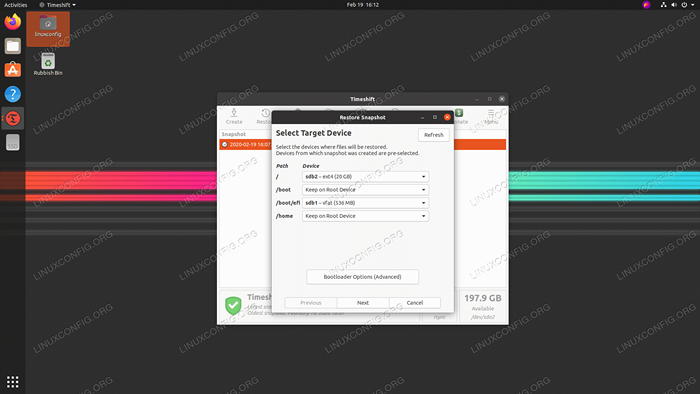 Timeshift memberi anda pilihan bagaimana untuk memulihkan dari sandaran anda. Melainkan jika anda tahu apa yang anda lakukan hanya memukul
Timeshift memberi anda pilihan bagaimana untuk memulihkan dari sandaran anda. Melainkan jika anda tahu apa yang anda lakukan hanya memukul Seterusnya butang untuk pergi dengan lalai. Buat dan pulihkan sandaran dengan menggunakan baris arahan timeshift
- Buat sandaran pertama hanya dengan melaksanakan arahan di bawah:
$ SUDO Timeshift-Mode Run First Run (fail konfigurasi tidak dijumpai) Jenis snapshot lalai yang dipilih: RSYNC dipasang/dev/sda2 di/media/root/359151f5-EFB9-483D-A738-894D57E2D8C8. Peranti snapshot lalai terpilih: /dev /sda2 --------------------------------------------- ------------------------------------- Anggaran Saiz Sistem ... Membuat Snapshot Baru ... (RSYNC) Peranti:/dev/sda2, dipasang di laluan:/media/root/359151F5-EFB9-483D-A738-894D57E2D8C8 SYNCHING dengan RSYNC ... Fail Kawalan yang dicipta:/Media/Root/359151 /snapshot/2020-02-19_18-32-36/info.JSON RSYNC Snapshot Disimpan Berjaya (39S) Tagged Snapshot '2020-02-19_18-32-36': OnDemand
Perintah di atas juga akan membuat fail konfigurasi baru yang terletak di lokasi berikut:
/etc/timeshift.json. - Senaraikan semua tangkapan skrin sandaran sistem anda yang sedang dibuat:
Timeshift Timeshift-Peranti:/Dev/SDA2 UUID: 359151F5-EFB9-483D-A738-894D57E2D8C8 PATH:/Media/ROOT/359151F5-EFB9-483D-A738-894D50D.7 GB Tag Name Name Percuma Penerangan --------------------------------------------- ----------------------------------- 0> 2020-02-19_18-32-36 o
- Pulihkan dari snapshot sandaran:
$ sudo timeshift-restore-snapshot "2020-02-19_18-32-36"
- Padam gambar sandaran yang dipilih:
$ sudo timeshift--delete-snapshot '2014-10-12_16-29-08'
Tutorial Linux Berkaitan:
- Perkara yang hendak dipasang di Ubuntu 20.04
- Perkara yang perlu dilakukan setelah memasang ubuntu 20.04 Focal Fossa Linux
- Ubuntu 20.04 Trik dan Perkara yang Anda Tidak Tahu
- Ubuntu 20.04 Panduan
- Ubuntu 22.04 Sistem sandaran dan pulihkan
- Perkara yang perlu dilakukan setelah memasang Ubuntu 22.04 Jur -ubur Jammy ..
- Perkara yang perlu dipasang di Ubuntu 22.04
- Pengenalan kepada Automasi, Alat dan Teknik Linux
- Ubuntu 22.04 Panduan
- Cara membuat sandaran sistem tambahan dengan timeshift pada ..
- « Pemacu Pemandu Grafik di Ubuntu 20.04
- Konfigurasikan sudo tanpa kata laluan di Ubuntu 20.04 Focal Fossa Linux »

